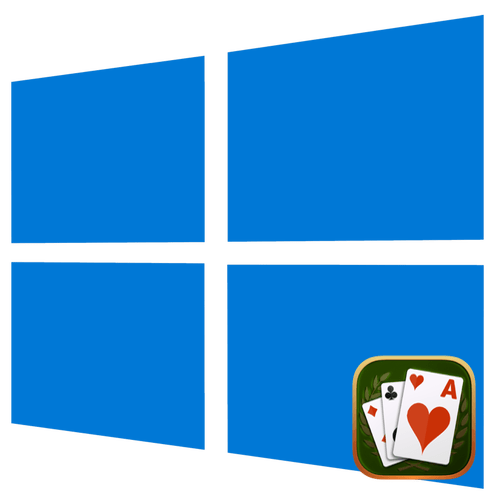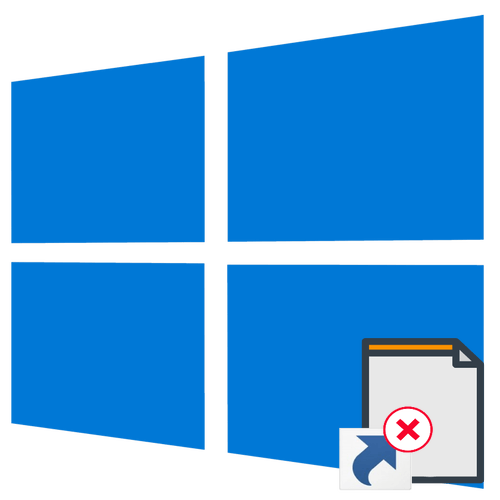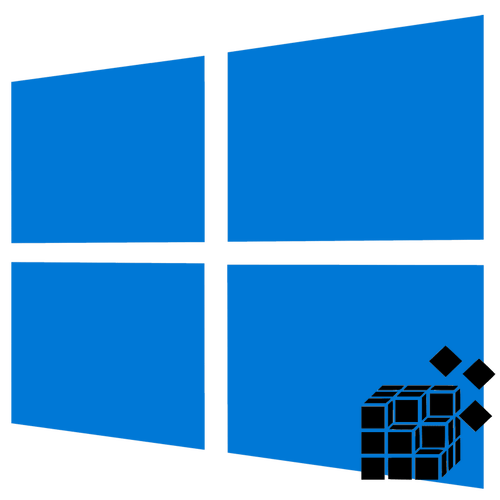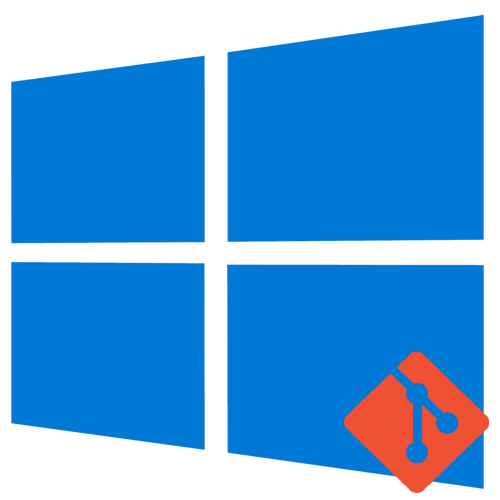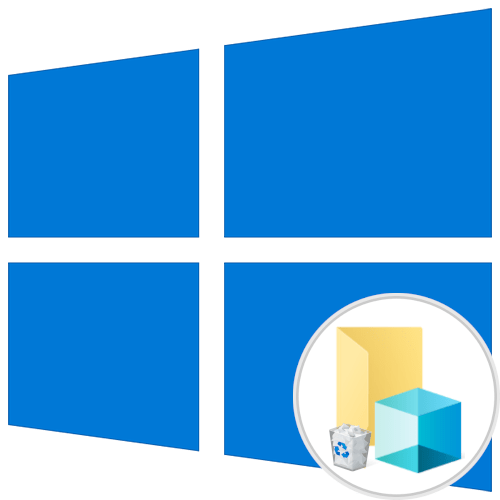Спосіб 1: Магазин Windows
Користувачі, які мають обліковий запис Microsoft, можуть встановити пасьянс Косинка з Windows Store.
- Увійдіть у свій обліковий запис Microsoft у Windows 10 та запустіть програму»Магазин" .
- Відшукайте гру, ввівши в пошукове поле запит «Косинка» . Пошук дасть кілька результатів &8212; виберіть варіант, який здасться більш підходящим. Відзначимо, що фірмовий додаток від Майкрософт називається&171; Microsoft Solitaire Collection & 187;.
- Натисніть кнопку " отримати» і дотримуйтесь подальших вказівок майстра.
- Гра буде завантажена і встановлена. Знайти в подальшому її можна через список встановлених додатків за допомогою &171;пуску&187; .
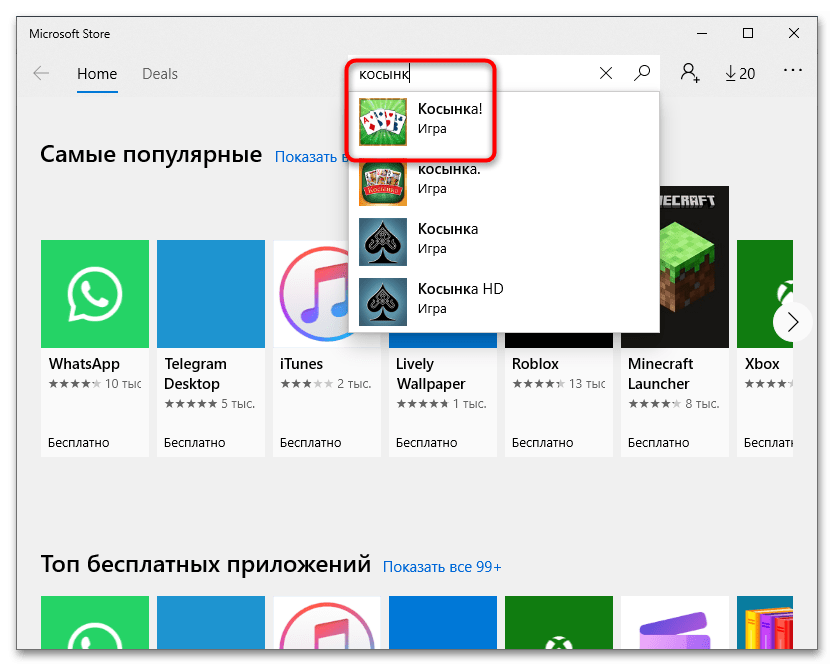
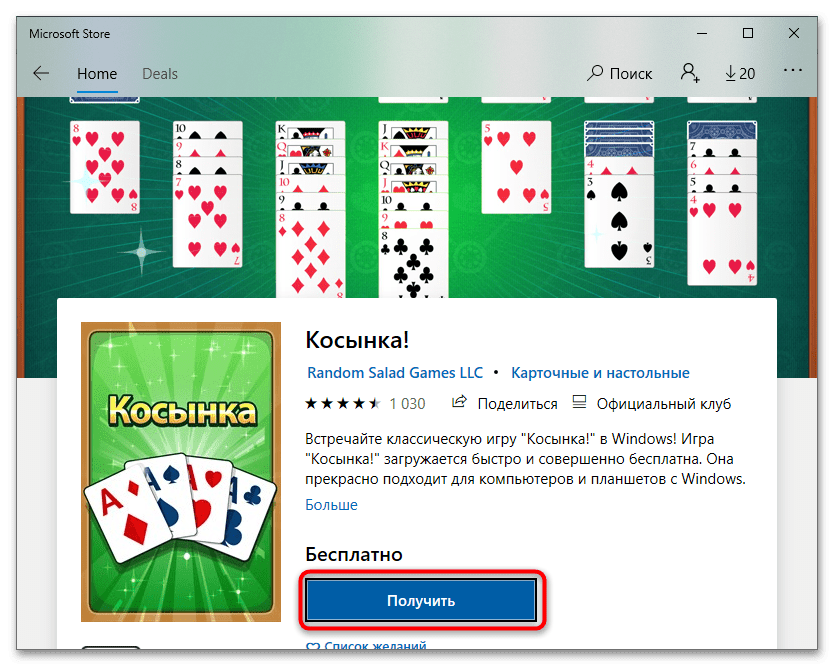
Встановити гру можна також в режимі офлайн, з файлу дистрибутива Appxbundle або APPX, скачавши його з Microsoft Store за допомогою спеціального онлайнового сервісу Online link generator for Microsoft Store.
Як встановлювати універсальні програми в автономному режимі, читайте в статтях за посиланнями нижче.
Детальніше:
Як встановити Програму формату Appxbundle у Windows 10
встановлення пакета APPX у Windows 10
Спосіб 2: сторонні програми
Для установки в Windows 10 Косинки і інших класичних ігор можна використовувати спеціальні сторонні пакети компонентів, наприклад Windows 7 games for Windows 10. Такі пакети являють собою програми, що дозволяють користувачам вибирати, які саме входять до їх складу Додатки потрібно встановити в систему.
Windows 7 games for Windows 10 &8212; найбільш відомий пакет з більш ніж 10 міні-ігор, включених в офіційний дистрибутив операційної системи Windows 10.
- Скачайте архів з додатком з сайту розробника і розпакуйте його в будь-яке зручне розташування.
- Запустіть виконуваний файл програми, виберіть російську мову і натисніть «ОК» .
- Натисніть у вікні майстра установки»далі" .
- У наступному вікні виберіть зі списку компонентів потрібну гру, в даному випадку «Solitaire» , і натисніть кнопку »встановити" .
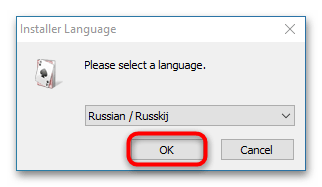
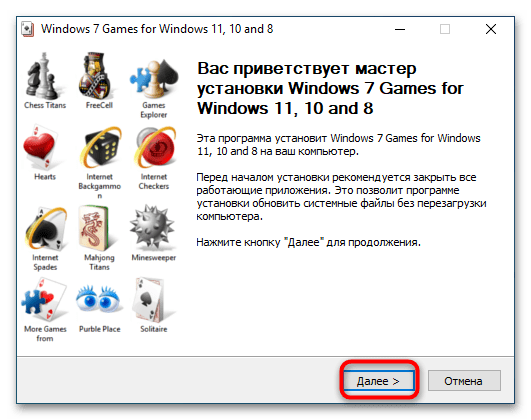
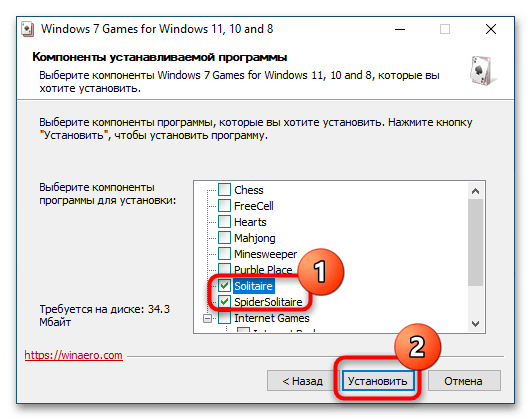
По завершенні установки класичні гри можна буде запускати з розділу «ігри» в меню «Пуск» .